Елочные игрушки, новогодние украшения в бесплатном уроке фотошопа
Создайте новый файл размером 1280px на 1024px с 72 dpi (File-New). Выберите инструмент Обычный Paint Bucket Tool (G) и залейте файл цветом #7EC21D.
Дальше выберите Rectangle Tool (U) и создайте вертикальные линии. Цвет линий #008C7F .
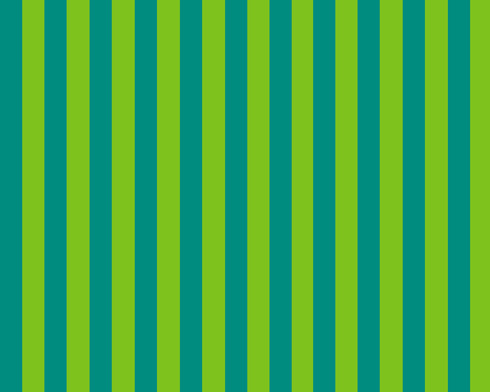
Выбираем Custom Shape Tool (U) и выбираем следующую фигуру (ниже на картинке):
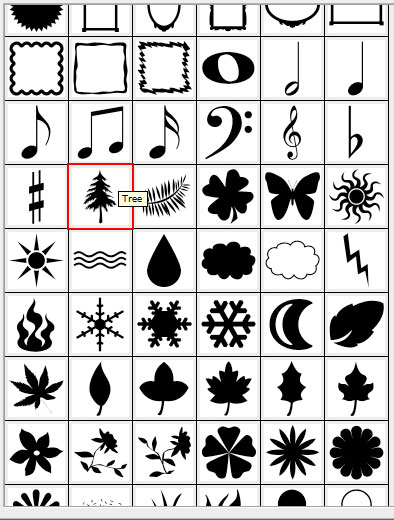
Нарисуйте ёлку. Скопируйте её по всем зелёным линиям. Ёлка должна быть такого цвета как синие полоски:

Скопируйте такие ёлки на синие полоски. Теперь их цвет должен быть таким же, как и у зелёных полосок:
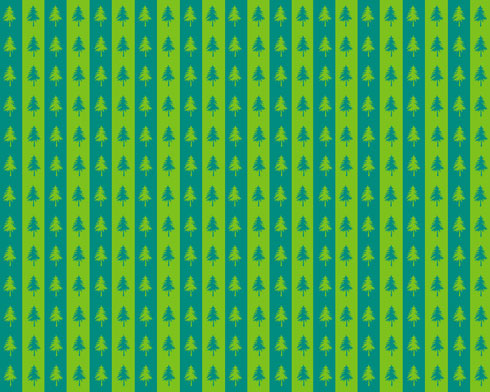
Затем выберите Обычный Ellipse Tool (U) и нарисуйте 3 круга небольшого размера, получатся такие вот шарики:
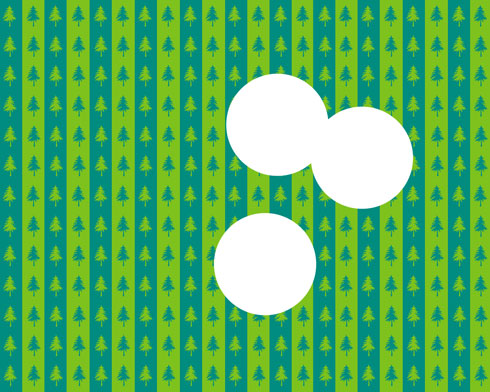
Перейдите в Blending options>Drop Shadow, выберите настройки как на рисунке ниже:
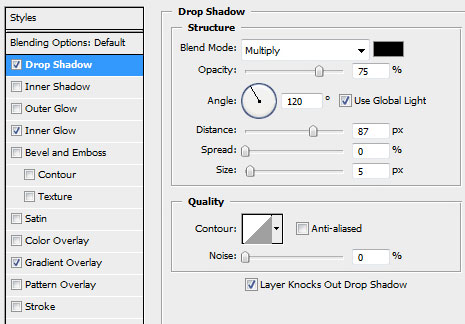
Также выберите Inner Glow и Gradient overlay:

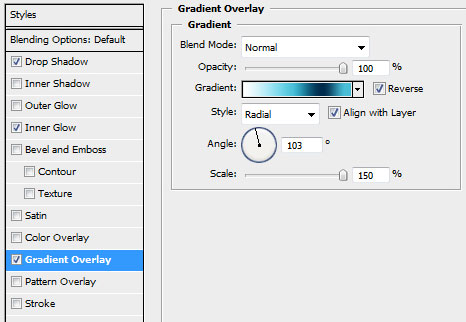
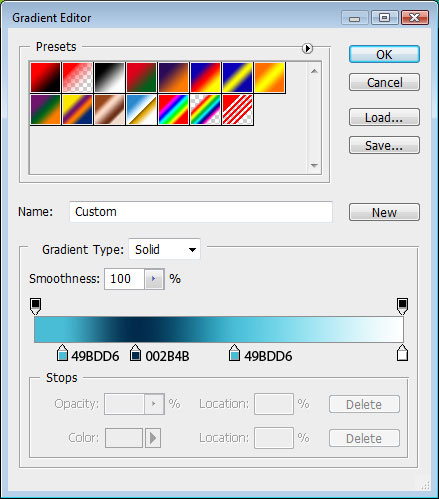
Получится вот такой шарик:

Выберите такие же настройки и для второго шарика, только измените цвета градиента:

Второй шар выглядит вот так:
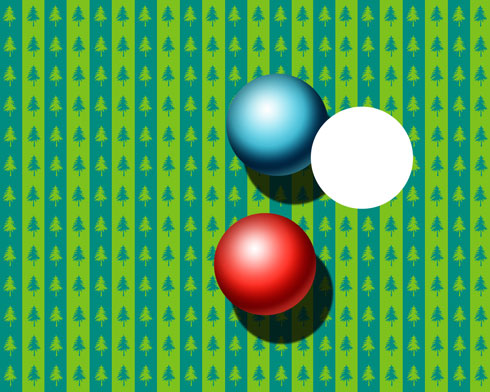
Третий шар тоже должен быть с такими настройками, цвет градиента такой:
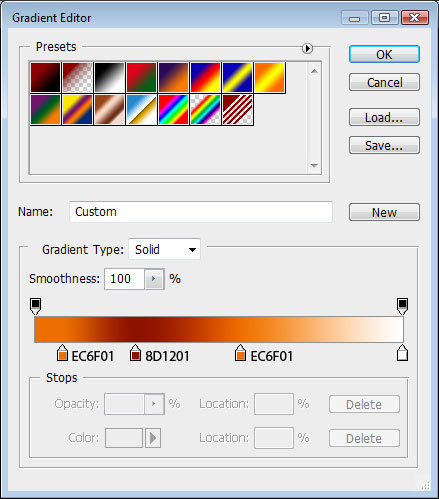
Вот что получится:
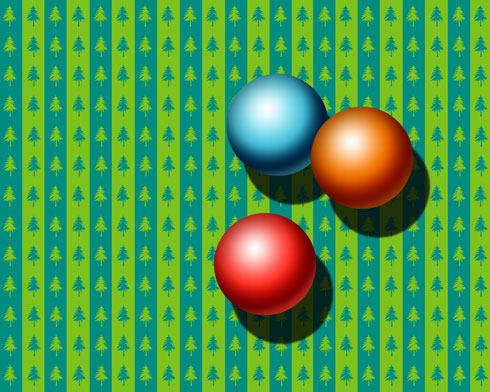
Выберите Line Tool (u) и сделайте верёвки на которых висят шарики:
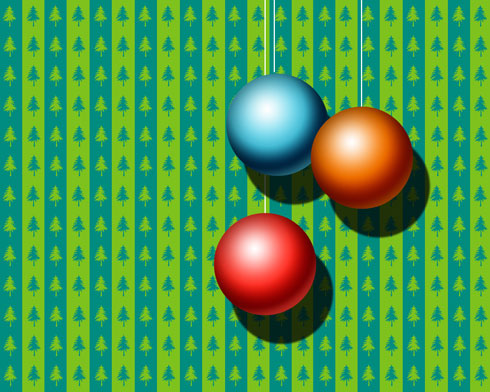
Потом нужно выбрать Rectangle Tool (U) и на новом слое растянуть фигуру на весь файл. Сделайте заливку (Fill) 0%, примените к слою следующие опции:
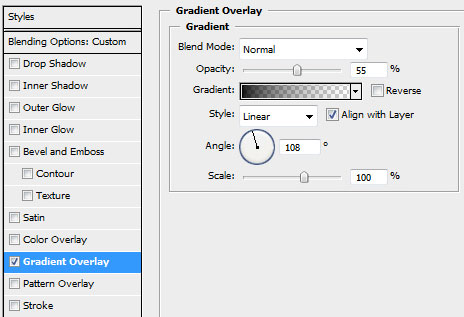
Этот слой поместите подо всеми шарами и верёвками для них:

Теперь мы будем украшать шарики. Выберите Custom Shape Tool (U), нам понадобятся такие фигуры:
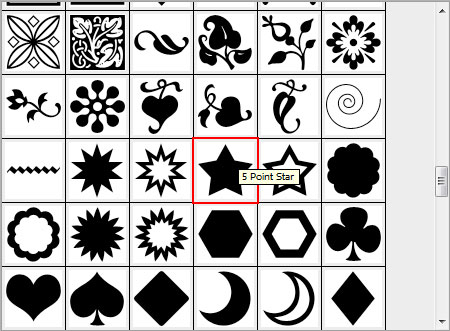
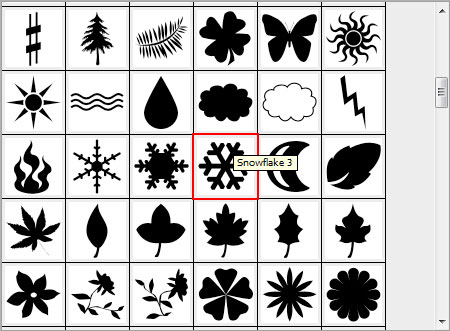
Сначала выберите форму снежинки. Цвет #5E0B61. Выберите все слои где будет использоваться орнамент снежинки (Ctrl+ Левая кнопка мыши). Нарисуйте снежинки. Нажмите ctrl+e и объедините слои с шариком на котором нарисованы снежинки. Удалите всё не нужное с помощью Eraser Tool (E)
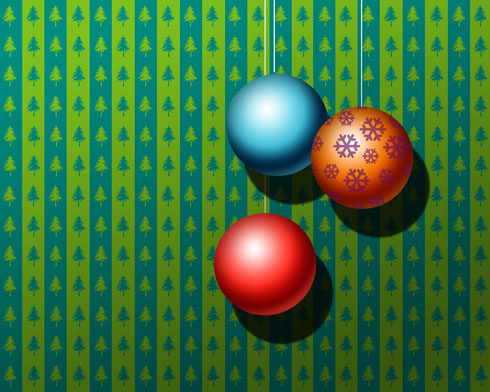
На новом слое также сделайте второй шарик:

Выберите для слоя со звёздами такие настройки:
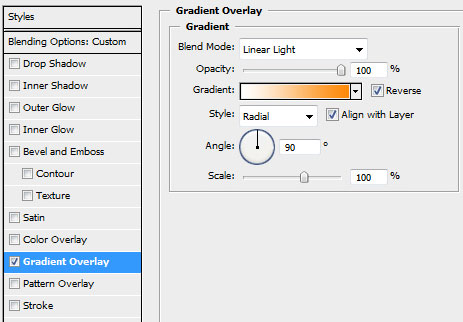
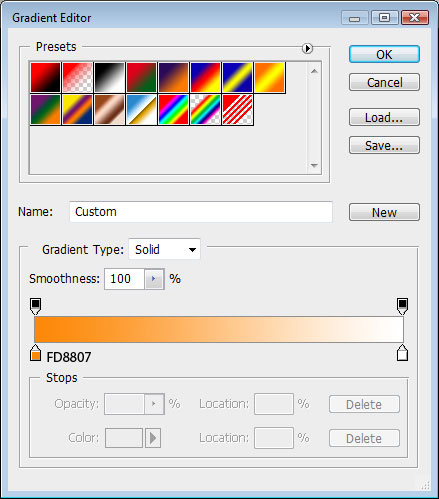
Сотрите ненужные элементы. Вот так должна выглядеть работа сейчас:
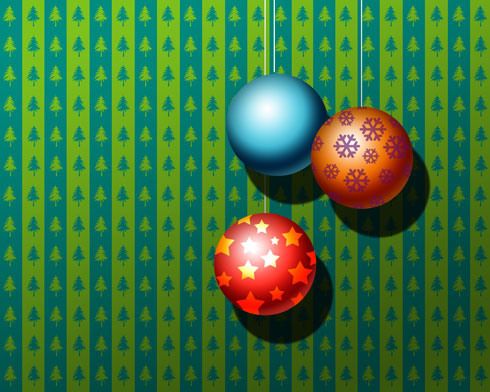
Для третьего шарика орнаментом будут полоски. Выберите цвет #0B296F. Нарисуйте полоски. Объедините все слои с полосками. Нажмите Ctrl+t. Нажмите правой кнопкой мыши на полоски и выберите Warp. Деформируйте полоски в форме шарика. Выберите заливку 40% (Fill= 40%). И измените режим смешивания на Linear Light.

Вот и результат:

уроке фотошоп, уроки фотошопа, урок Photoshop
Компания Tineco показала свои новейшие разработки в сфере умной бытовой техники на международной выставке…


